Ein Benutzer mit Administratorrechten in Windows ist der absolute Eigentümer und Verwalter seines Computers. Er kann jedes Programm installieren oder deinstallieren, einen neuen Benutzer anlegen und ihm beliebige Rechte geben oder mit einem Mausklick jemanden aller Privilegien entziehen und in Vergessenheit geraten lassen. Aber es kommt vor, dass der "allmächtige" Benutzer mit demselben Mausklick sein eigenes Konto von allmächtig zu machtlos und begrenzt macht. Wie bekommt man Administratorrechte zurück?
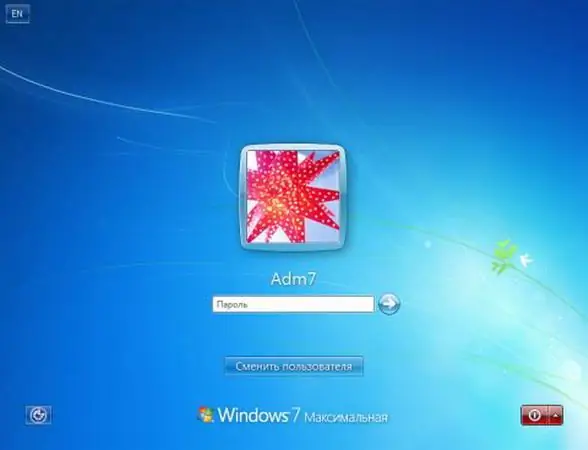
Es ist notwendig
Windows-Computer
Anleitung
Schritt 1
Der einfachste Weg. Melden Sie sich unter einem anderen Konto mit Administratorrechten am System an. Suchen Sie im Applet "Benutzerkonten", auf das Sie über die "Systemsteuerung" zugreifen können, den Namen des Kontos, das erhöht werden muss. Wählen Sie die Aufgabe "Konto ändern". Werden Sie gerecht, indem Sie den Schalter zum Computeradministrator umlegen.
Schritt 2
Aber was wäre, wenn nur eines Ihrer Konten auf dem Computer vorhanden wäre? Sie können sich unter dem Konto „Administrator“am System anmelden, das zuerst freigeschaltet werden muss. Starten Sie die Befehlszeile, indem Sie cmd in das Feld Ausführen eingeben. Geben Sie im sich öffnenden Fenster Folgendes ein: Net User Administrator / Active: Yes. Melden Sie sich ab, indem Sie auf "Start - Abmelden" klicken. Sie werden aufgefordert, Ihren Benutzernamen und Ihr Passwort für eine neue Anmeldung einzugeben. Melden Sie sich als Benutzer "Administrator" am System an.
Schritt 3
Sie können nun zur obigen Methode zum Ändern der Benutzerrechte zurückkehren und die Rechte Ihres Kontos ändern. Wenn Sie beim Laden ein Willkommensfenster haben und keine Aufforderung zur Eingabe von Benutzername und Passwort, dann können Sie dieses Fenster aufrufen, wenn Sie beim Erscheinen des Einladungsbildschirms sofort die Tastenkombination Strg + Alt + Entf drücken.
Schritt 4
Sie können Administratorrechte für ein Konto auch über das Computerverwaltungs-Applet wiederherstellen. Starten Sie es über das Kontextmenü "Arbeitsplatz - Verwaltung". Wählen Sie im linken Fenster den Eintrag "Lokale Benutzer" und klicken Sie auf das Pluszeichen. Doppelklicken Sie im Ordner Benutzer auf das zu bearbeitende Konto und wechseln Sie zur Registerkarte Gruppenmitgliedschaft. Fügen Sie Administratorrechte hinzu, indem Sie auf die Schaltfläche "Hinzufügen" und im nächsten Fenster, das sich öffnet, auf die Schaltfläche "Erweitert" klicken. Es bleibt noch die letzte Schaltfläche "Suchen" zu drücken und den Eintrag "Administrator" in der Liste auszuwählen. Bestätigen Sie Ihre Auswahl mit Ok.






